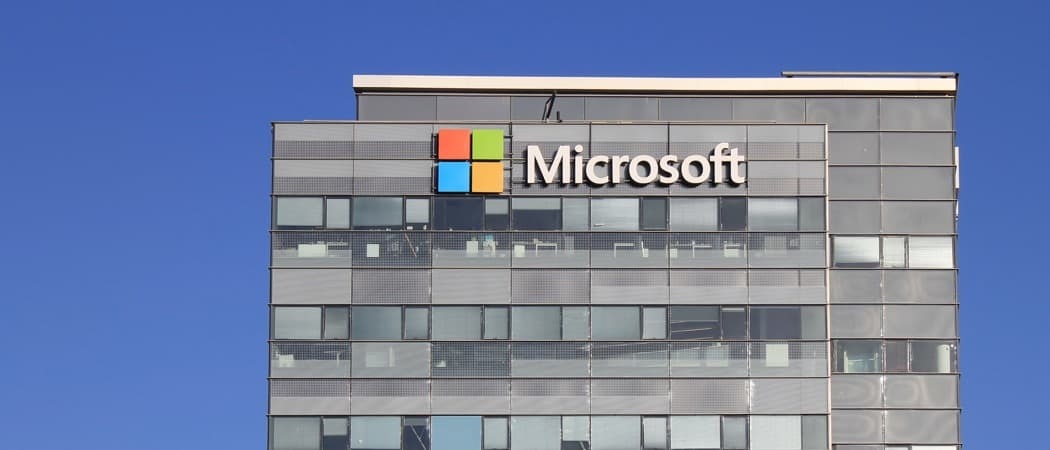Empêcher les sites Web de suivre votre emplacement physique dans IE 10
Intimité Sécurité Microsoft Windows 8 Vindovs 7 Internet Explorer / / March 17, 2020
Les sites Web utilisent différents types de suivi pour diffuser des annonces en fonction de la navigation et de votre emplacement physique. Internet Explorer 10 vous permet de désactiver le suivi de l'emplacement physique.
Les sites Web utilisent souvent différents types de suivi pour diffuser des annonces adaptées à votre comportement de navigation, Facebook Likes, votre emplacement physique et plus encore. Si vous n'êtes pas à l'aise avec les sites Web qui suivent votre emplacement physique, Internet Explorer 10 pour Windows 8 et Windows 7 vous permet d'empêcher les sties de le demander.
Désactiver le suivi de l'emplacement physique Internet Explorer 10
Dans Windows 8, lancez la version de style moderne / métro d'IE 10 et cliquez sur Touche Windows + C pour afficher la barre d'icônes (ou balayez du bord droit de l'écran sur un écran tactile) et sélectionnez Paramètres.
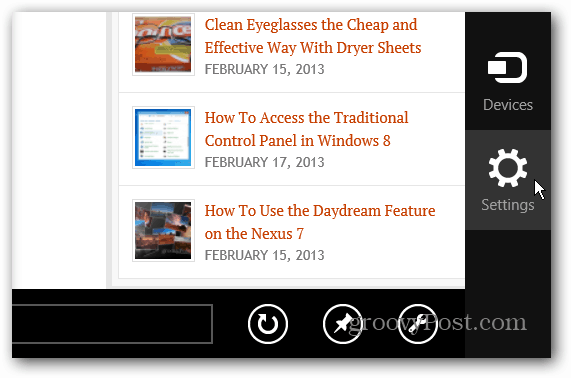
Sélectionnez ensuite Options Internet.
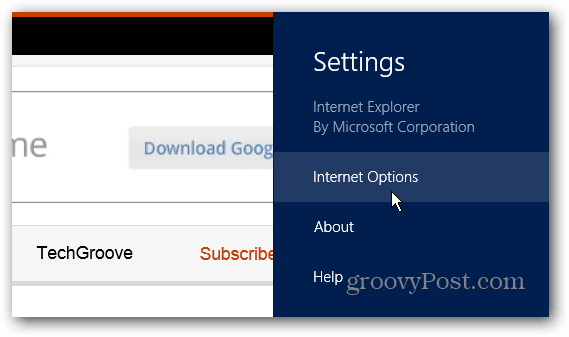
Sous Autorisations, désactivez Demander l'emplacement et Désactivez les sites pour lesquels vous avez déjà accordé des autorisations et recommencez.
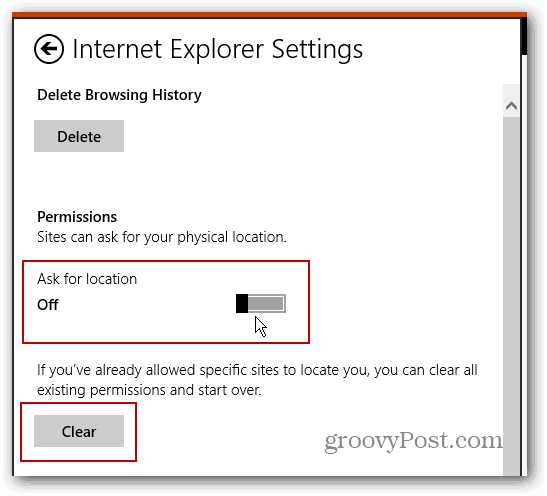
Sur la version de bureau d'IE 10 sous Windows 8 ou Windows 7, cliquez sur Paramètres (icône représentant une roue dentée) puis sur Options Internet.
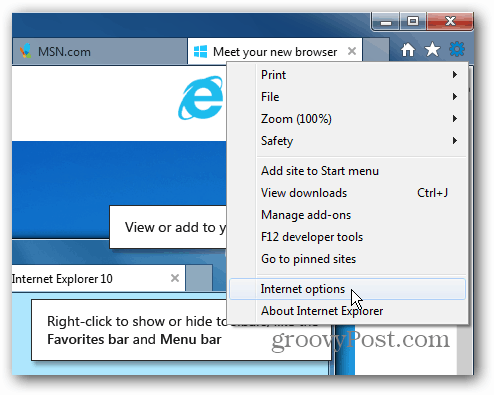
Cliquez ensuite sur l'onglet Confidentialité et cochez la case «Ne jamais autoriser les sites Web à demander votre emplacement physique» et vous pouvez également effacer les demandes de site ici.
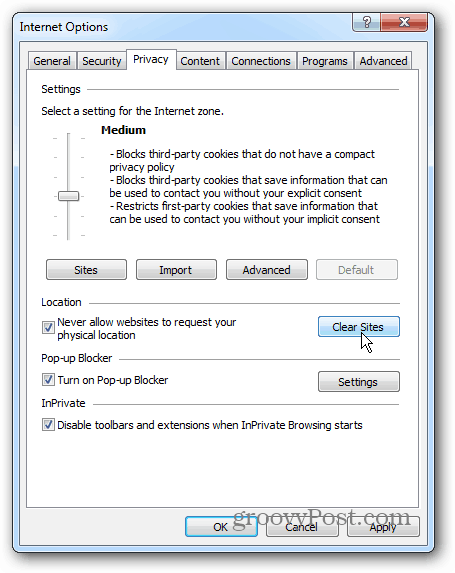
Remarque: La modification de ce paramètre dans la version moderne d'IE 10 dans Windows 8 le modifiera également sur la version de bureau… ou vice versa.
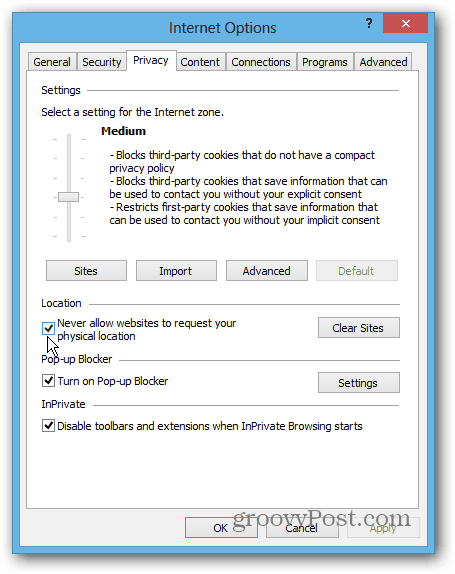
Si vous souhaitez protéger davantage votre vie privée en ligne, consultez Ron White article sur l'activation de la Ne pas suivre les paramètres dans les principaux navigateurs.